Corectare automată și verificarea ortografiei, abrevieri, și un dicționar personal, manual de utilizare mere
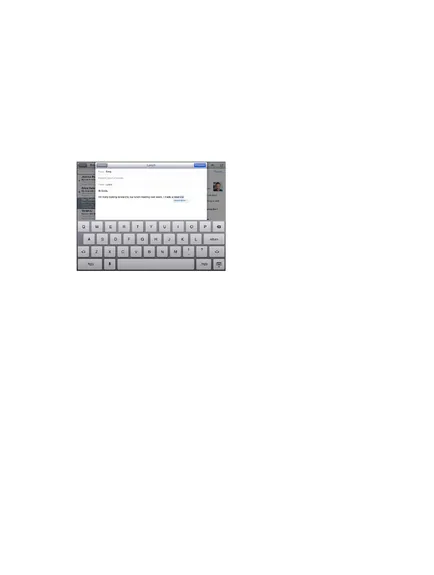
Obținerea a definiției cuvântului. Evidențiați un cuvânt, apoi faceți clic pe „definiția“ (disponibilă
nu întotdeauna).
Obținerea de cuvinte alternative. Evidențiați un cuvânt, apoi faceți clic pe „Option“ (disponibilă
nu întotdeauna).
alinierea textului. Selectați textul. apoi apăsați pe săgeata din stânga sau din dreapta (disponibile
nu întotdeauna).
Auto-corectare și verificare a ortografiei
Pentru mai multe limbi iPad utilizează dicționarul activ pentru a corecta erori de scriere sau
sugerează cuvinte pe măsură ce tastați. Când iPad sugerează un cuvânt, puteți accepta,
fără a întrerupe tastarea. Lista limbilor acceptate, consultați. Pe o pagină Web
Acceptarea exemplului de realizare propuse. Apăsați bara de spațiu, semn de punctuație, sau
retur de car.
Devierea prezentului exemplu de realizare. Apăsați «x» de lângă planul propus.
După mai multe sugestii pentru variante ale aceluiași cuvânt iPad, probabil
totul va începe oferindu-era cuvântul tău.
iPad poate sublinia, de asemenea, cuvintele pe care le-ați introdus deja, care pot conține o eroare.
Înlocuirea cuvântului scris greșit. Faceți clic pe cuvântul subliniat, apoi apăsați pe dreapta
opțiune. Dacă nici varianta dorită introduceți manual.
Activați sau dezactivați corectare automată și verificarea ortografiei. selecta
"Setări"> "General"> "Keyboard".
Abrevieri și dicționarul personal
Reducerea este câteva caractere la un set care a introdus
cuvânt sau o expresie mai lungă. versiune extinsă a frazei înlocuiește Permisiunea
reducere. De exemplu, abrevierea „etc.“ se înlocuiește cu sintagma „și așa mai departe.“
Crearea de reducere. Selectați „Settings“> „General“> „Tastatură“ și faceți clic
„Noua reducere.“
Oprirea funcției de corecție a unui cuvânt sau o expresie pe iPad-ul. Creați comenzi rapide,
dar lasă „scădere“ gol.
reducând editare. Selectați „Setări“> „General“> „tastatură“
și apăsați tăiat.